Bootstrap学习
Bootstrap包的内容:
基本结构: Bootstrap提供了一个带有网格系统、链接样式、背景的基本结构。
CSS: Bootstrap自带以下特性:全局的CSS设置、定义基本的HTML元素样式、可扩展的class,以及一个先进的网格系统。
组件: Bootstrap包含了十几个可重用的组件,用于创建图像、下拉菜单、导航、警告框、弹出框等等。
JavaScript插件: Bootstrap包含了十几个自定义的jQuery插件,可以直接包含所有的插件,也可以逐个包含这些插件。
定制: 您可以定制Bootstrap的组件、LESS变量和jQuery插件来得到您自己的版本。
HTML模板:
<!DOCTYPE html>
<html>
<head>
<meta charset="utf-8">
<title>Bootstrap 模板</title>
<meta name="viewport" content="width=device-width, initial-scale=1.0">
<link href="http://cdn.static.runoob.com/libs/bootstrap/3.3.7/css/bootstrap.min.css" rel="stylesheet">
<!-- HTML5 Shim 和 Respond.js 用于让IE8支持HTML5元素和媒体查询 -->
<!-- 注意:如果通过file:// 引入Respond.js文件,则该文件无法起效果 -->
<!-- [if lt IE 9]>
<script src="https://oss.maxcdn.com/libs/html5shiv/3.7.0/html5shiv.js"></script>
<script src="https://oss.maxcdn.com/libs/respond.js/1.3.0/respond.min.js"></script>
<![endif]-->
</head>
<body>
<h1>Hello World!</h1>
<!-- jQuery (Bootstrap的JavaScript插件需要引入jQuery) -->
<script src="https://code.jquery.com/jquery.js"></script>
<!-- 包括所有已编译的插件 -->
<script src="js/bootstrap.min.js"></script>
</body>
</html>jquery.js、bootstrap.min.js、bootstrap.min.css文件,用于让一个常规HTML文件变更为使用Bootstrap的模板。
Bootstrap CDN推荐:
国内推荐使用:https://www.staticfile.org/
国际推荐使用:https://cdnjs.com/
Bootstrap的简单学习:
这个bootstrap源自Twitter,是目前最受欢迎的前端框架,全学一遍,我就不用做现在的工作了,就捡我们需要的学吧,我们主要是用到了导航栏、表格、分页这些内容,所以就针对这三章的内容进行简单的学习。
Bootstrap导航栏:
在Bootstrap导航栏的核心中,导航栏包括了站点名称和基本的导航定义样式。
默认的导航栏:
向
<nav>标签添加class=”navbar navbar-default”。向上面的元素添加role=”navigation”,有助于增加可访问性。
向
<div>标签添加一个标题class=”navbar-header”,内部包含了带有class=”navbar-brand”的<a>元素,这会让文本看起来更大一号。为了向导航栏添加链接,只需要简单地添加带有class=”nav navbar-nav”的无序列表即可。
<!DOCTYPE html>
<html>
<head>
<meta charset="utf-8">
<title>股票管理助手</title>
<link rel="stylesheet" href="https://cdn.bootcss.com/bootstrap/3.3.7/css/bootstrap.min.css">
<script src="https://cdn.bootcss.com/jquery/2.1.1/jquery.min.js"></script>
<script src="https://cdn.bootcss.com/bootstrap/3.3.7/js/bootstrap.min.js"></script>
</head>
<body>
<nav class="navbar navbar-default" role="navigation">
<div class="container-fluid">
<div class="navbar-header">
<a class="navbar-brand" href="#">股票管理助手</a>
</div>
<div>
<ul class="nav navbar-nav">
<li class="active"><a href="#">iOS</a></li>
<li><a href="#">SVN</a></li>
<li class="dropdown">
<a href="#" class="dropdown-toggle" data-toggle="dropdown">
Java
<b class="caret"></b>
</a>
<ul class="dropdown-menu">
<li><a href="#">jmeter</a></li>
<li><a href="#">EJB</a></li>
<li><a href="#">Jasper Report</a></li>
<li class="divider"></li>
<li><a href="#">分离的链接</li>
<li class="divider"></li>
<li><a href="#">另一个分离的链接</a></li>
</ul>
</li>
</ul>
</div>
</div>
</nav>
</body>
</html>运行后的效果图:
- 导航栏中的表单:
导航栏中的表单使用 .navbar-form class。这确保了表单适当的垂直对齐和在较窄的视窗中折叠的行为。使用对齐方式选项来决定导航栏中的内容放置在哪里。
<!DOCTYPE html>
<html>
<head>
<meta charset="utf-8">
<title>Bootstrap 实例 - 导航栏中的表单</title>
<link rel="stylesheet" href="https://cdn.bootcss.com/bootstrap/3.3.7/css/bootstrap.min.css">
<script src="https://cdn.bootcss.com/jquery/2.1.1/jquery.min.js"></script>
<script src="https://cdn.bootcss.com/bootstrap/3.3.7/js/bootstrap.min.js"></script>
</head>
<body>
<nav class="navbar navbar-default" role="navigation">
<div class="container-fluid">
<div class="navbar-header">
<a class="navbar-brand" href="#">菜鸟教程</a>
</div>
<div>
<form class="navbar-form navbar-left" role="search">
<div class="form-group">
<input type="text" class="form-control" placeholder="Search">
</div>
<button type="submit" class="btn btn-default">提交</button>
</form>
</div>
</div>
</nav>
</body>
</html>运行后的效果图:
- 导航栏中的按钮:
使用class .navbar-btn向不在<form>中的<button>元素添加按钮,按钮在导航栏上垂直居中。.navbar-btn可被使用在<a>和<input>元素上。
注意:不要在.navbar-nav内的<a>元素上使用.navbar-btn,因为它不是标准的button class。
<!DOCTYPE html>
<html>
<head>
<meta charset="utf-8">
<title>Bootstrap 实例 - 导航栏中的按钮</title>
<link rel="stylesheet" href="https://cdn.bootcss.com/bootstrap/3.3.7/css/bootstrap.min.css">
<script src="https://cdn.bootcss.com/jquery/2.1.1/jquery.min.js"></script>
<script src="https://cdn.bootcss.com/bootstrap/3.3.7/js/bootstrap.min.js"></script>
</head>
<body>
<nav class="navbar navbar-default" role="navigation">
<div class="container-fluid">
<div class="navbar-header">
<a class="navbar-brand" href="#">菜鸟教程</a>
</div>
<div>
<form class="navbar-form navbar-left" role="search">
<div class="form-group">
<input type="text" class="form-control" placeholder="Search">
</div>
<button type="submit" class="btn btn-default">提交按钮</button>
</form>
<button type="button" class="btn btn-default navbar-btn">
导航栏按钮
</button>
</div>
</div>
</nav>
</body>
</html>运行后的效果图:
- 导航栏中的文本:
如果需要在导航栏中包含文本字符串,需要使用 class .navbar-text。通常与<p>标签一起使用,确保适当的前导和颜色。
<!DOCTYPE html>
<html>
<head>
<meta charset="utf-8">
<title>Bootstrap 实例 - 导航栏中的文本</title>
<link rel="stylesheet" href="https://cdn.bootcss.com/bootstrap/3.3.7/css/bootstrap.min.css">
<script src="https://cdn.bootcss.com/jquery/2.1.1/jquery.min.js"></script>
<script src="https://cdn.bootcss.com/bootstrap/3.3.7/js/bootstrap.min.js"></script>
</head>
<body>
<nav class="navbar navbar-default" role="navigation">
<div class="container-fluid">
<div class="navbar-header">
<a class="navbar-brand" href="#">菜鸟教程</a>
</div>
<div>
<p class="navbar-text">Runoob 用户登录</p>
</div>
</div>
</nav>
</body>
</html>运行后的效果图:
- 结合图标的导航链接:
如果想在常规的导航栏导航组件内使用图标,那么请使用class glyphicon glyphicon-*来设置图标。
<!DOCTYPE html>
<html>
<head>
<meta charset="utf-8">
<title>Bootstrap 实例 - 非导航链接</title>
<link rel="stylesheet" href="https://cdn.bootcss.com/bootstrap/3.3.7/css/bootstrap.min.css">
<script src="https://cdn.bootcss.com/jquery/2.1.1/jquery.min.js"></script>
<script src="https://cdn.bootcss.com/bootstrap/3.3.7/js/bootstrap.min.js"></script>
</head>
<body>
<nav class="navbar navbar-default" role="navigation">
<div class="container-fluid">
<div class="navbar-header">
<a class="navbar-brand" href="#">菜鸟教程</a>
</div>
<ul class="nav navbar-nav navbar-right">
<li><a href="#"><span class="glyphicon glyphicon-user"></span> 注册</a></li>
<li><a href="#"><span class="glyphicon glyphicon-log-in"></span> 登录</a></li>
</ul>
</div>
</nav>
</body>
</html>运行后的效果图:
- 组件对齐方式:
可以使用工具 class .navbar-left 或 .navbar-right向左或向右对齐导航栏中的导航链接、表单、按钮、文本这些组件,这两个class逗会在指定的方向上添加CSS浮动。
<!DOCTYPE html>
<html>
<head>
<meta charset="utf-8">
<title>Bootstrap 实例 - 组件对齐方式</title>
<link rel="stylesheet" href="https://cdn.bootcss.com/bootstrap/3.3.7/css/bootstrap.min.css">
<script src="https://cdn.bootcss.com/jquery/2.1.1/jquery.min.js"></script>
<script src="https://cdn.bootcss.com/bootstrap/3.3.7/js/bootstrap.min.js"></script>
</head>
<body>
<nav class="navbar navbar-default" role="navigation">
<div class="container-fluid">
<div class="navbar-header">
<a class="navbar-brand" href="#">菜鸟教程</a>
</div>
<div>
<!--向左对齐-->
<ul class="nav navbar-nav navbar-left">
<li class="dropdown">
<a href="#" class="dropdown-toggle" data-toggle="dropdown">
Java
<b class="caret"></b>
</a>
<ul class="dropdown-menu">
<li><a href="#">jmeter</a></li>
<li><a href="#">EJB</a></li>
<li><a href="#">Jasper Report</a></li>
<li class="divider"></li>
<li><a href="#">分离的链接</a></li>
<li class="divider"></li>
<li><a href="#">另一个分离的链接</a></li>
</ul>
</li>
</ul>
<form class="navbar-form navbar-left" role="search">
<button type="submit" class="btn btn-default">
向左对齐-提交按钮
</button>
</form>
<p class="navbar-text navbar-left">向左对齐-文本</p>
<!--向右对齐-->
<ul class="nav navbar-nav navbar-right">
<li class="dropdown">
<a href="#" class="dropdown-toggle" data-toggle="dropdown">
Java <b class="caret"></b>
</a>
<ul class="dropdown-menu">
<li><a href="#">jmeter</a></li>
<li><a href="#">EJB</a></li>
<li><a href="#">Jasper Report</a></li>
<li class="divider"></li>
<li><a href="#">分离的链接</a></li>
<li class="divider"></li>
<li><a href="#">另一个分离的链接</a></li>
</ul>
</li>
</ul>
<form class="navbar-form navbar-right" role="search">
<button type="submit" class="btn btn-default">
向右对齐-提交按钮
</button>
</form>
<p class="navbar-text navbar-right">向右对齐-文本</p>
</div>
</div>
</nav>
</body>
</html>运行后的效果图:
- 固定到顶部:
Bootstrap的导航栏key动态定位,默认情况下,它是块级元素,它是基于在HTML中放置的位置定位的。通过一些帮助器类,可以把它放置在页面的顶部或底部,还可以随着页面一起滚动显示。
注意:
为了防止导航栏与页面主体中的其他内容的顶部相交错,需要在<body>标签中添加至少50像素的内边距(padding),内边距的值可以根据实际情况进行设置。但是如果设置导航栏为随页面一起滚动显示的情况,那么就不能设置内边距值。
<nav class="navbar navbar-default navbar-fixed-top" role="navigation">固定到顶部
<nav class="navbar navbar-default navbar-fixed-bottom" role="navigation">固定到底部
<nav class="navbar navbar-default navbar-static-top" role="navigation">随页面一起滚动显示- 反色的导航栏:
为了创建一个带有黑色背景白色文本的反色的导航栏,只需要简单地向 .navbar class 添加 .navbar-inverse class 即可。
<nav class="navbar navbar-inverse" role="navigation">Bootstrap表格:
Bootstrap提供了一个清晰的创建表格的布局,下表列出了Bootstrap支持的一些表格元素:
| 标签 | 描述 |
|---|---|
<table> | 为表格添加基础样式 |
<thead> | 表格标题行的容器元素(<tr>),用来标识表格列 |
<tbody> | 表格主体中的表格行的容器元素(<tr>) |
<tr> | 一组出现在单行上的表格单元格的容器元素(<td> 或 <th>) |
<td> | 默认的表格单元格 |
<th> | 特殊的表格单元格,用来标识列或行(取决于范围和位置),必须在<thead>内使用 |
<caption> | 关于表格存储内容的描述或总结 |
- 表格类:
<table class="table"> 为任意<table>添加基本样式只有横向分隔线
<table class="table table-striped"> 在<tbody>内添加斑马线形式的条纹
<table class="table table-bordered"> 为所有表格的单元格添加边框
<table class="table table-hover"> 在<tbody>内的任一行启用鼠标悬停状态
<table class="table table-condensed"> 让表格更加紧凑<tr>,<th>和<td>类:
<tr class="active"> .active类将悬停的颜色应用在行或者单元格上
<tr class="success"> .success类表示执行成功的操作
<tr class="info"> .info类表示信息变化的操作
<tr class="warning"> .warning类表示一个警告操作
<tr class="danger"> .danger类表示一个危险的操作- 基本的表格:
基本表格,只带内边距和水平分割的表格
<!DOCTYPE html>
<html>
<head>
<meta charset="utf-8">
<title>Bootstrap 实例 - 基本的表格</title>
<link rel="stylesheet" href="https://cdn.bootcss.com/bootstrap/3.3.7/css/bootstrap.min.css">
<script src="https://cdn.bootcss.com/jquery/2.1.1/jquery.min.js"></script>
<script src="https://cdn.bootcss.com/bootstrap/3.3.7/js/bootstrap.min.js"></script>
</head>
<body>
<table class="table">
<caption>基本的表格布局</caption>
<thead>
<tr>
<th>名称</th>
<th>城市</th>
</tr>
</thead>
<tbody>
<tr>
<td>Tanmay</td>
<td>Bangalore</td>
</tr>
<tr>
<td>Sachin</td>
<td>Mumbai</td>
</tr>
</tbody>
</table>
</body>
</html>效果图:
- 条纹表格:
通过添加 .table-striped,将在<tbody>内的行上看到条纹。
<!DOCTYPE html>
<html>
<head>
<meta charset="utf-8">
<title>Bootstrap 实例 - 条纹表格</title>
<link rel="stylesheet" href="https://cdn.bootcss.com/bootstrap/3.3.7/css/bootstrap.min.css">
<script src="https://cdn.bootcss.com/jquery/2.1.1/jquery.min.js"></script>
<script src="https://cdn.bootcss.com/bootstrap/3.3.7/js/bootstrap.min.js"></script>
</head>
<body>
<table class="table table-striped">
<caption>条纹表格布局</caption>
<thead>
<tr>
<th>名称</th>
<th>城市</th>
<th>邮编</th>
</tr>
</thead>
<tbody>
<tr>
<td>Tanmay</td>
<td>Bangalore</td>
<td>560001</td>
</tr>
<tr>
<td>Sachin</td>
<td>Mumbai</td>
<td>400003</td>
</tr>
<tr>
<td>Uma</td>
<td>Pune</td>
<td>411027</td>
</tr>
</tbody>
</table>
</body>
</html>效果图:
- 边框表格:
通过添加 .table-bordered,将在每个元素周五都有边框,且占整个表格是圆角的。
<!DOCTYPE html>
<html>
<head>
<meta charset="utf-8">
<title>Bootstrap 实例 - 边框表格</title>
<link rel="stylesheet" href="https://cdn.bootcss.com/bootstrap/3.3.7/css/bootstrap.min.css">
<script src="https://cdn.bootcss.com/jquery/2.1.1/jquery.min.js"></script>
<script src="https://cdn.bootcss.com/bootstrap/3.3.7/js/bootstrap.min.js"></script>
</head>
<body>
<table class="table table-bordered">
<caption>边框表格布局</caption>
<thead>
<tr>
<th>名称</th>
<th>城市</th>
<th>邮编</th>
</tr>
</thead>
<tbody>
<tr>
<td>Tanmay</td>
<td>Bangalore</td>
<td>560001</td>
</tr>
<tr>
<td>Sachin</td>
<td>Mumbai</td>
<td>400003</td>
</tr>
<tr>
<td>Uma</td>
<td>Pune</td>
<td>411027</td>
</tr>
</tbody>
</table>
</body>
</html>效果图:
- 悬停表格:
通过添加 .table-hover,当指针悬停在行上时会出现浅灰色背景。
<!DOCTYPE html>
<html>
<head>
<meta charset="utf-8">
<title>Bootstrap 实例 - 悬停表格</title>
<link rel="stylesheet" href="https://cdn.bootcss.com/bootstrap/3.3.7/css/bootstrap.min.css">
<script src="https://cdn.bootcss.com/jquery/2.1.1/jquery.min.js"></script>
<script src="https://cdn.bootcss.com/bootstrap/3.3.7/js/bootstrap.min.js"></script>
</head>
<body>
<table class="table table-hover">
<caption>悬停表格布局</caption>
<thead>
<tr>
<th>名称</th>
<th>城市</th>
<th>邮编</th>
</tr>
</thead>
<tbody>
<tr>
<td>Tanmay</td>
<td>Bangalore</td>
<td>560001</td>
</tr>
<tr>
<td>Sachin</td>
<td>Mumbai</td>
<td>400003</td>
</tr>
<tr>
<td>Uma</td>
<td>Pune</td>
<td>411027</td>
</tr>
</tbody>
</table>
</body>
</html>效果图:
- 精简表格:
通过添加 .table-condensed,行内边距被切为两半,以便让表格看起来更紧凑。
<!DOCTYPE html>
<html>
<head>
<meta charset="utf-8">
<title>Bootstrap 实例 - 精简表格</title>
<link rel="stylesheet" href="https://cdn.bootcss.com/bootstrap/3.3.7/css/bootstrap.min.css">
<script src="https://cdn.bootcss.com/jquery/2.1.1/jquery.min.js"></script>
<script src="https://cdn.bootcss.com/bootstrap/3.3.7/js/bootstrap.min.js"></script>
</head>
<body>
<table class="table table-condensed">
<caption>精简表格布局</caption>
<thead>
<tr>
<th>名称</th>
<th>城市</th>
<th>邮编</th>
</tr>
</thead>
<tbody>
<tr>
<td>Tanmay</td>
<td>Bangalore</td>
<td>560001</td>
</tr>
<tr>
<td>Sachin</td>
<td>Mumbai</td>
<td>400003</td>
</tr>
<tr>
<td>Uma</td>
<td>Pune</td>
<td>411027</td>
</tr>
</tbody>
</table>
</body>
</html>效果图:
- 上下文类:
通过添加不同的上下文类,可以让表格行或单个单元格变成不同的背景颜色。
<!DOCTYPE html>
<html>
<head>
<meta charset="utf-8">
<title>Bootstrap 实例 - 上下文类</title>
<link rel="stylesheet" href="https://cdn.bootcss.com/bootstrap/3.3.7/css/bootstrap.min.css">
<script src="https://cdn.bootcss.com/jquery/2.1.1/jquery.min.js"></script>
<script src="https://cdn.bootcss.com/bootstrap/3.3.7/js/bootstrap.min.js"></script>
</head>
<body>
<table class="table">
<caption>上下文表格布局</caption>
<thead>
<tr>
<th>产品</th>
<th>付款日期</th>
<th>状态</th>
</tr>
</thead>
<tbody>
<tr class="active">
<td>产品1</td>
<td>23/11/2013</td>
<td>待发货</td>
</tr>
<tr class="success">
<td>产品2</td>
<td>10/11/2013</td>
<td>发货中</td>
</tr>
<tr class="warning">
<td>产品3</td>
<td>20/10/2013</td>
<td>待确认</td>
</tr>
<tr class="danger">
<td>产品4</td>
<td>20/10/2013</td>
<td>已退货</td>
</tr>
</tbody>
</table>
</body>
</html>效果图:
- 响应式表格:
通过把任意 .table 包在 .table-responsive class内,可以让表格水平滚动以适应小型设备(小于768px),当在大于768px宽的大型设备上查看时,看不到任何的差别。
<!DOCTYPE html>
<html>
<head>
<meta charset="utf-8">
<title>Bootstrap 实例 - 响应式表格</title>
<link rel="stylesheet" href="https://cdn.bootcss.com/bootstrap/3.3.7/css/bootstrap.min.css">
<script src="https://cdn.bootcss.com/jquery/2.1.1/jquery.min.js"></script>
<script src="https://cdn.bootcss.com/bootstrap/3.3.7/js/bootstrap.min.js"></script>
</head>
<body>
<div class="table-responsive">
<table class="table">
<caption>响应式表格布局</caption>
<thead>
<tr>
<th>产品</th>
<th>付款日期</th>
<th>状态</th>
</tr>
</thead>
<tbody>
<tr>
<td>产品1</td>
<td>23/11/2013</td>
<td>待发货</td>
</tr>
<tr>
<td>产品2</td>
<td>10/11/2013</td>
<td>发货中</td>
</tr>
<tr>
<td>产品3</td>
<td>20/10/2013</td>
<td>待确认</td>
</tr>
<tr>
<td>产品4</td>
<td>20/10/2013</td>
<td>已退货</td>
</tr>
</tbody>
</table>
</div>
</body>
</html>效果图:
Bootstrap分页
分页(Pagination)是一种无序列表,Bootstrap像处理其他界面元素一样处理分页。
| Class | 描述 |
|---|---|
| .pagination | 添加该class来在页面上显示分页 |
| .disabled/.active | 可以自定义链接,通过使用 .disabled来定义不可点击的链接,通过使用 .active来指示当前的页面 |
| .pagination-lg/.pagination-sm | 使用这些class来获取不同大小的项 |
- 默认的分页:
<!DOCTYPE html>
<html>
<head>
<meta charset="utf-8">
<title>Bootstrap 实例 - 默认的分页</title>
<link rel="stylesheet" href="https://cdn.bootcss.com/bootstrap/3.3.7/css/bootstrap.min.css">
<script src="https://cdn.bootcss.com/jquery/2.1.1/jquery.min.js"></script>
<script src="https://cdn.bootcss.com/bootstrap/3.3.7/js/bootstrap.min.js"></script>
</head>
<body>
<ul class="pagination">
<li><a href="#">«</a></li>
<li><a href="#">1</a></li>
<li><a href="#">2</a></li>
<li><a href="#">3</a></li>
<li><a href="#">4</a></li>
<li><a href="#">5</a></li>
<li><a href="#">»</a></li>
</ul>
</body>
</html>效果图:
- 给分页增加状态:
<!DOCTYPE html>
<html>
<head>
<meta charset="utf-8">
<title>Bootstrap 实例 - 分页的状态</title>
<link rel="stylesheet" href="https://cdn.bootcss.com/bootstrap/3.3.7/css/bootstrap.min.css">
<script src="https://cdn.bootcss.com/jquery/2.1.1/jquery.min.js"></script>
<script src="https://cdn.bootcss.com/bootstrap/3.3.7/js/bootstrap.min.js"></script>
</head>
<body>
<ul class="pagination">
<li><a href="#">«</a></li>
<li class="active"><a href="#">1</a></li>
<li class="disabled"><a href="#">2</a></li>
<li><a href="#">3</a></li>
<li><a href="#">4</a></li>
<li><a href="#">5</a></li>
<li><a href="#">»</a></li>
</ul>
</body>
</html>效果图:
- 分页的大小:
通过.pagination-*来设置分页的大小。
<!DOCTYPE html>
<html>
<head>
<meta charset="utf-8">
<title>Bootstrap 实例 - 分页的大小</title>
<link rel="stylesheet" href="https://cdn.bootcss.com/bootstrap/3.3.7/css/bootstrap.min.css">
<script src="https://cdn.bootcss.com/jquery/2.1.1/jquery.min.js"></script>
<script src="https://cdn.bootcss.com/bootstrap/3.3.7/js/bootstrap.min.js"></script>
</head>
<body>
<ul class="pagination pagination-lg">
<li><a href="#">«</a></li>
<li><a href="#">1</a></li>
<li><a href="#">2</a></li>
<li><a href="#">3</a></li>
<li><a href="#">4</a></li>
<li><a href="#">5</a></li>
<li><a href="#">»</a></li>
</ul><br>
<ul class="pagination">
<li><a href="#">«</a></li>
<li><a href="#">1</a></li>
<li><a href="#">2</a></li>
<li><a href="#">3</a></li>
<li><a href="#">4</a></li>
<li><a href="#">5</a></li>
<li><a href="#">»</a></li>
</ul><br>
<ul class="pagination pagination-sm">
<li><a href="#">«</a></li>
<li><a href="#">1</a></li>
<li><a href="#">2</a></li>
<li><a href="#">3</a></li>
<li><a href="#">4</a></li>
<li><a href="#">5</a></li>
<li><a href="#">»</a></li>
</ul>
</body>
</html>效果图:
Bootstrap的翻页
如果想创建一个简单的分页链接为用户提供导航,可通过翻页来实现,翻页也是无序列表,默认情况下,链接是居中显示,下表列出了Bootstrap处理翻页的class:
| Class | 描述 |
|---|---|
| .pager | 添加该class来获得翻页链接 |
| .previous/.next | 使用 class .previous把链接向左对齐,使用 .next把链接向右对齐 |
| .disabled | 添加该class来获得一个颜色变淡的外观 |
| .pagination | 分页链接 |
| .pagination-lg | 更大尺寸的分页链接 |
| .pagination-sm | 更小尺寸的分页链接 |
| .active | 当前放弃页面链接样式 |
- 默认的翻页:
<!DOCTYPE html>
<html>
<head>
<meta charset="utf-8">
<title>Bootstrap 实例 - 默认的翻页</title>
<link rel="stylesheet" href="https://cdn.bootcss.com/bootstrap/3.3.7/css/bootstrap.min.css">
<script src="https://cdn.bootcss.com/jquery/2.1.1/jquery.min.js"></script>
<script src="https://cdn.bootcss.com/bootstrap/3.3.7/js/bootstrap.min.js"></script>
</head>
<body>
<ul class="pager">
<li><a href="#">Previous</a></li>
<li><a href="#">Next</a></li>
</ul>
</body>
</html>效果图:
- 对齐的链接:
<!DOCTYPE html>
<html>
<head>
<meta charset="utf-8">
<title>Bootstrap 实例 - 翻页中对齐的链接</title>
<link rel="stylesheet" href="https://cdn.bootcss.com/bootstrap/3.3.7/css/bootstrap.min.css">
<script src="https://cdn.bootcss.com/jquery/2.1.1/jquery.min.js"></script>
<script src="https://cdn.bootcss.com/bootstrap/3.3.7/js/bootstrap.min.js"></script>
</head>
<body>
<ul class="pager">
<li class="previous"><a href="#">← Older</a></li>
<li class="next"><a href="#">Newer →</a></li>
</ul>
</body>
</html>效果图:
- 翻页的状态:
<!DOCTYPE html>
<html>
<head>
<meta charset="utf-8">
<title>Bootstrap 实例 - 翻页的状态</title>
<link rel="stylesheet" href="https://cdn.bootcss.com/bootstrap/3.3.7/css/bootstrap.min.css">
<script src="https://cdn.bootcss.com/jquery/2.1.1/jquery.min.js"></script>
<script src="https://cdn.bootcss.com/bootstrap/3.3.7/js/bootstrap.min.js"></script>
</head>
<body>
<ul class="pager">
<li class="previous disabled"><a href="#">← Older</a></li>
<li class="next"><a href="#">Newer →</a></li>
</ul>
</body>
</html>效果图:








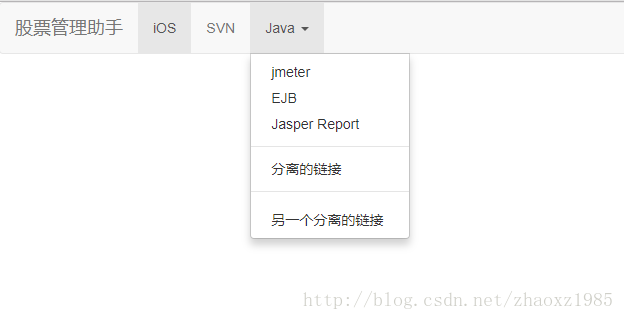
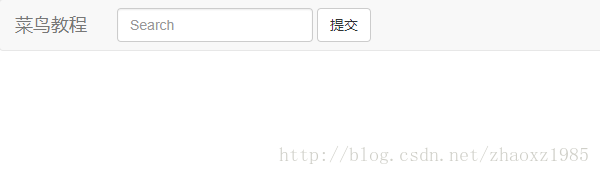




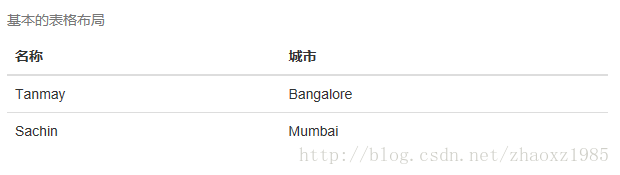
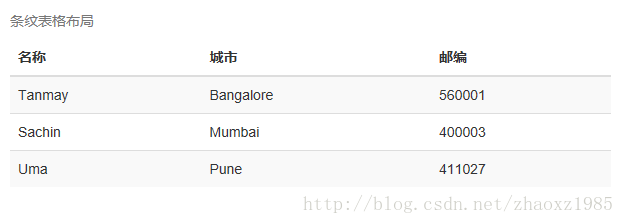
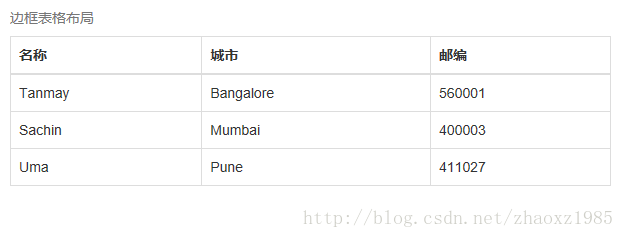
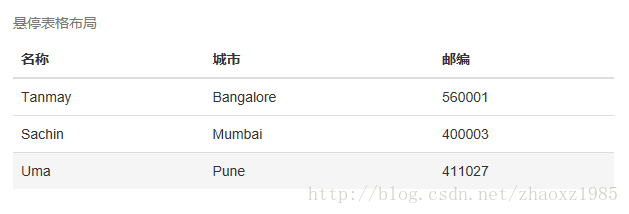
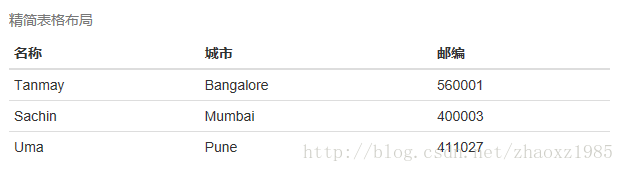
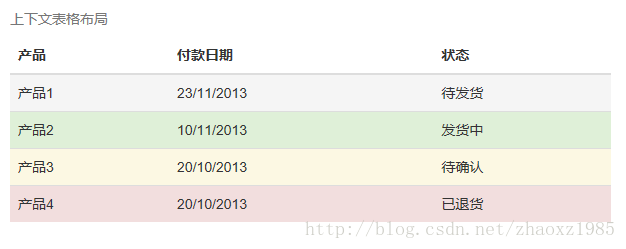
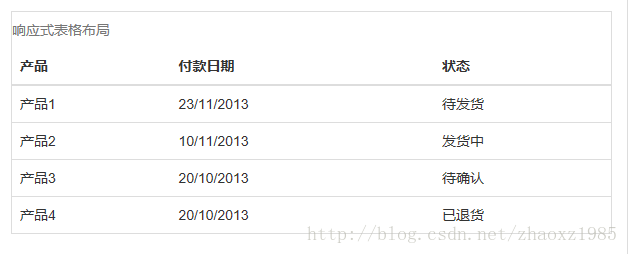
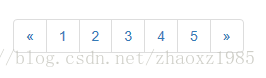
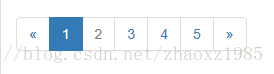
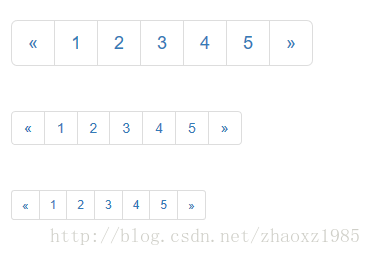
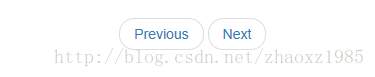
















 734
734

 被折叠的 条评论
为什么被折叠?
被折叠的 条评论
为什么被折叠?








